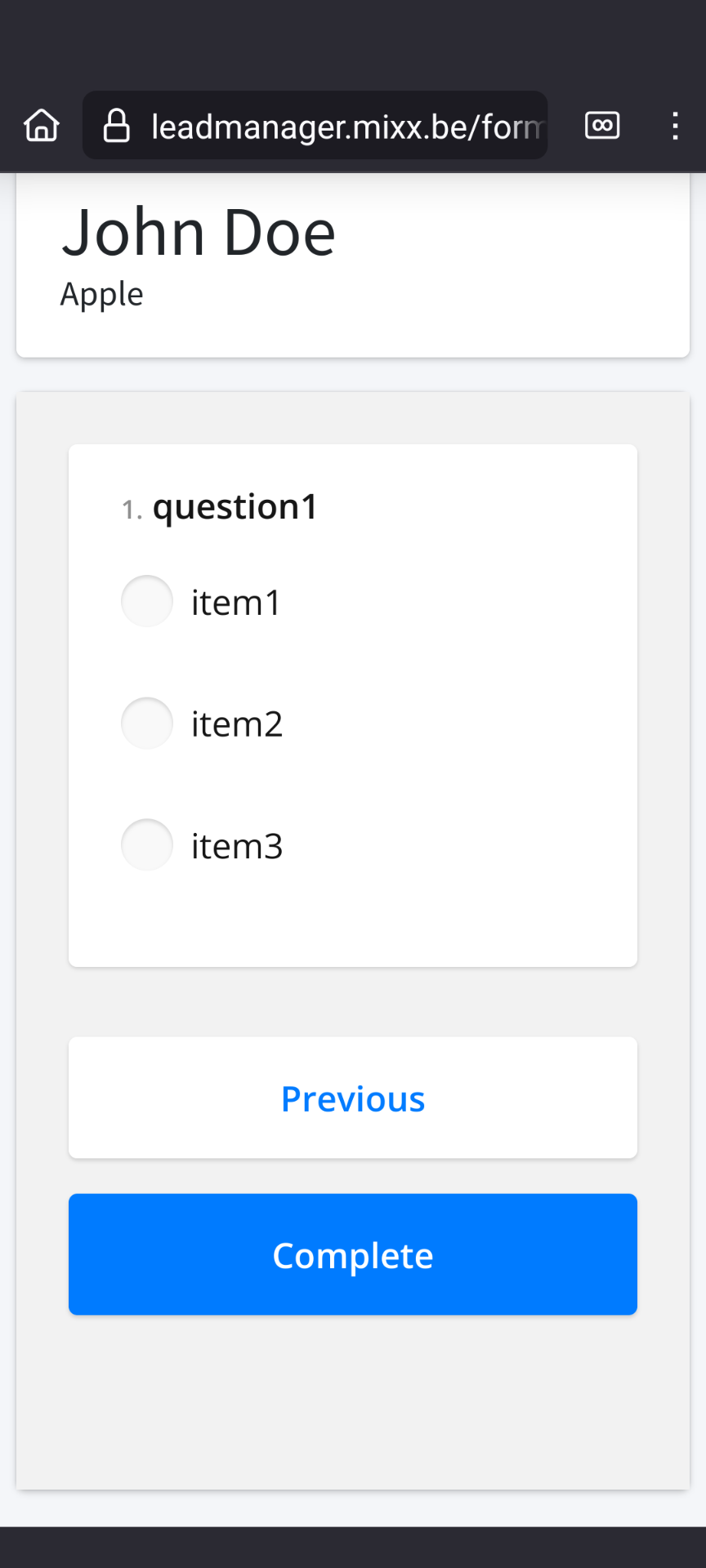Leads scannen tijdens het evenement
1. Ga op je smartphone met een browser naar https://leadmanager.mixx.be en login met je persoonlijke gegevens.
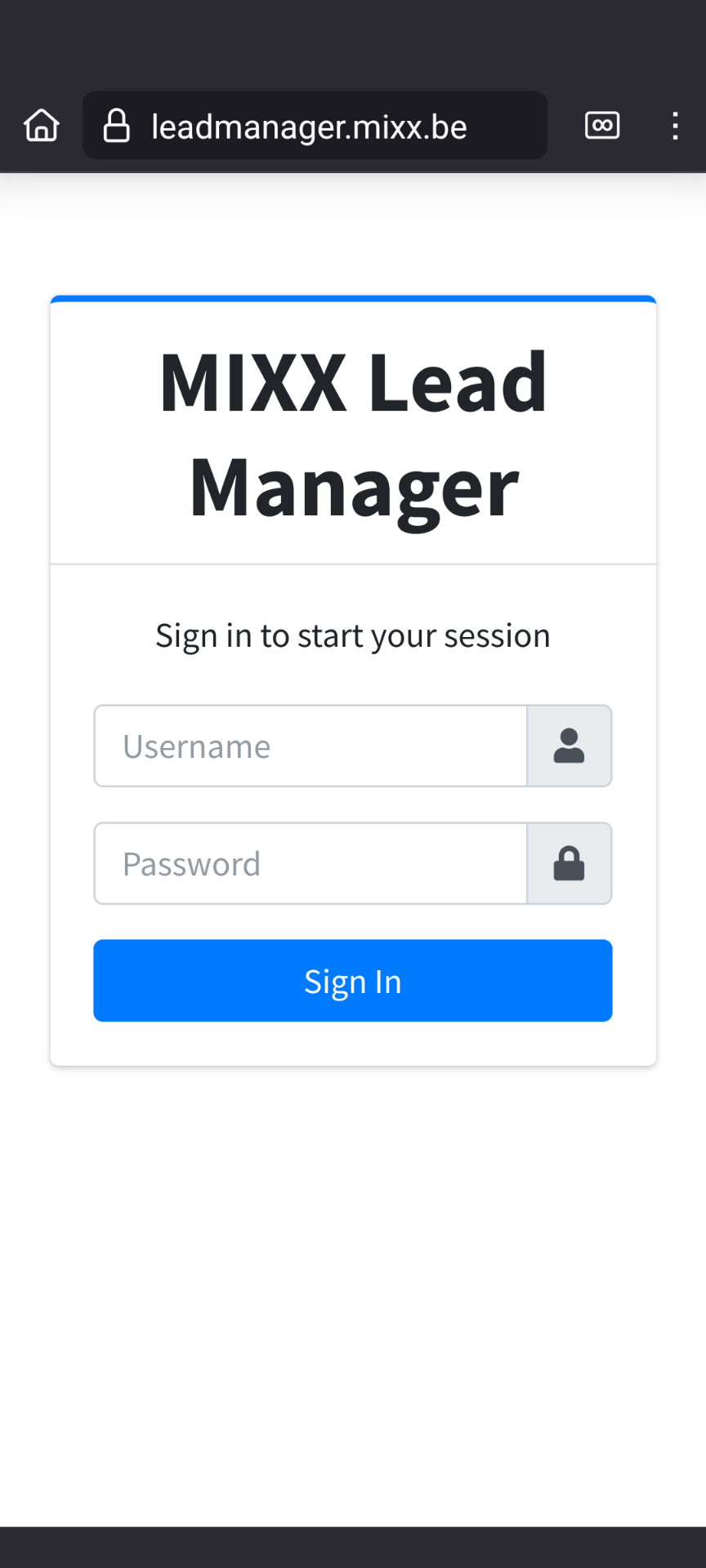
2. Klik op de knop "scanner" om te beginnen scannen.
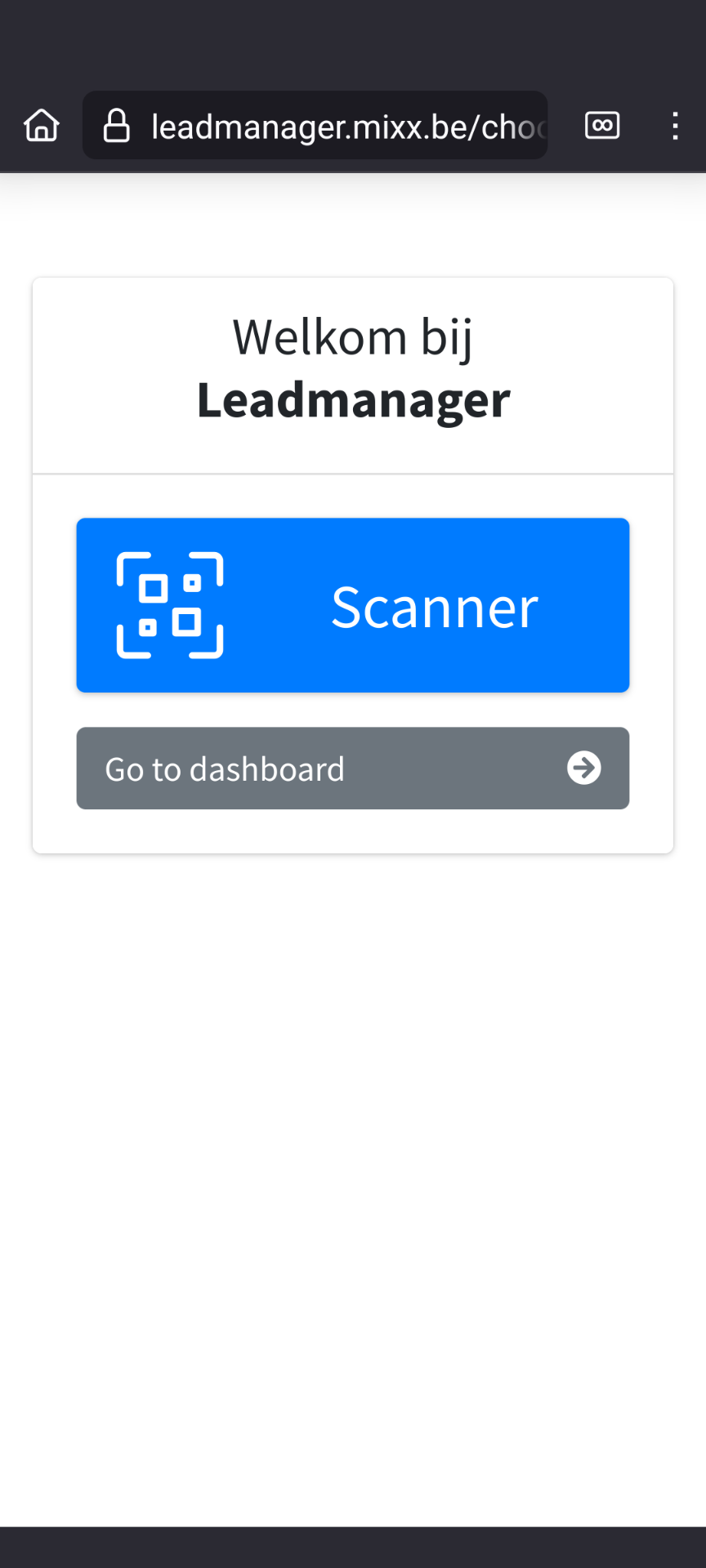
3. Klik op "Scan QR code" indien u met de camera van uw smartphone wilt scannen. Als alternatief kan u ook, onderaan het scherm, manueel de barcode ingeven.
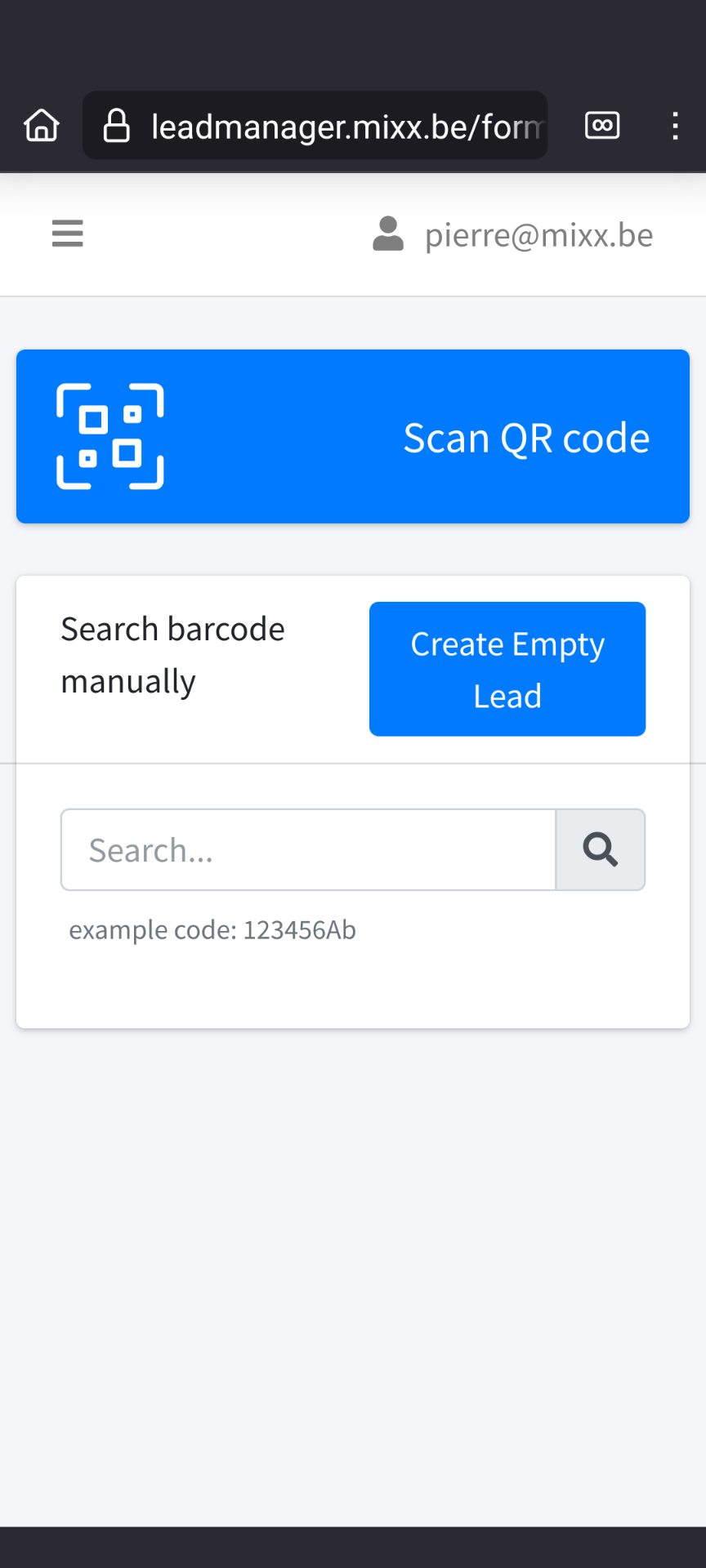
4. Indien u met de camera wilt scannen zal uw toestel eerst toestemming vragen om de camera te gebruiken. Hier dient u op "allow" te klikken om verder te gaan.
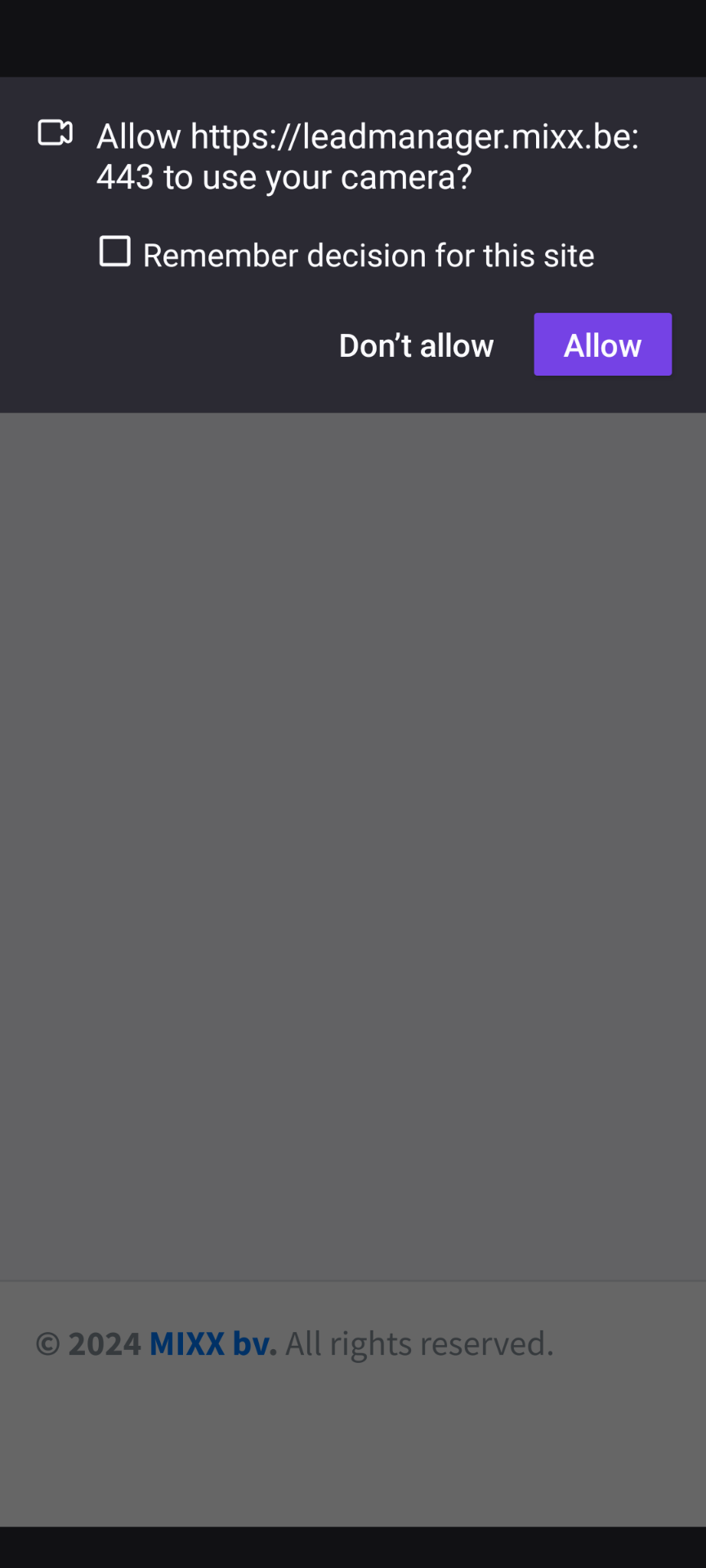
5. Vanaf nu is de camera actief. U kan deze ten alle tijde af zetten door op "Stop scanning" te klikken.
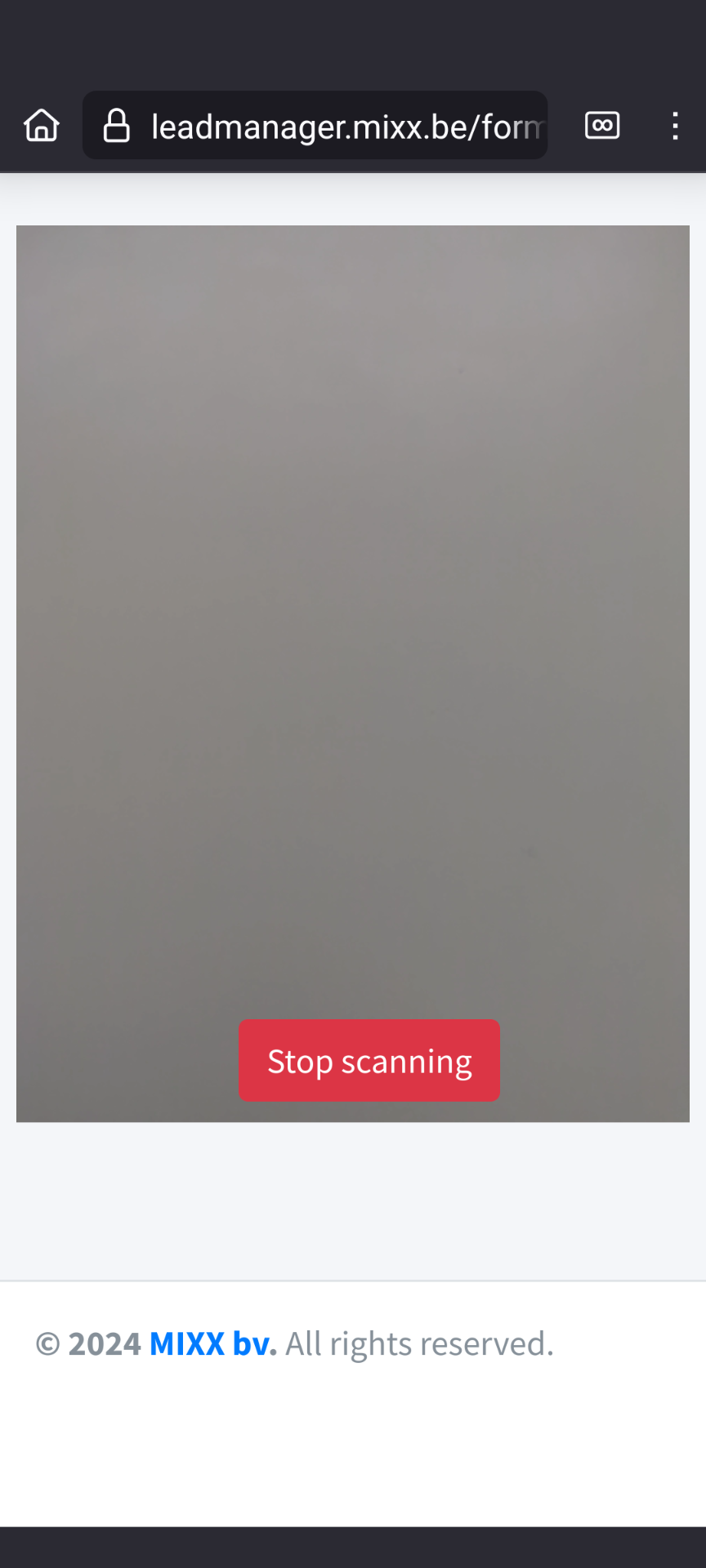
6. Scan de QR code van de badge van de bezoeker.
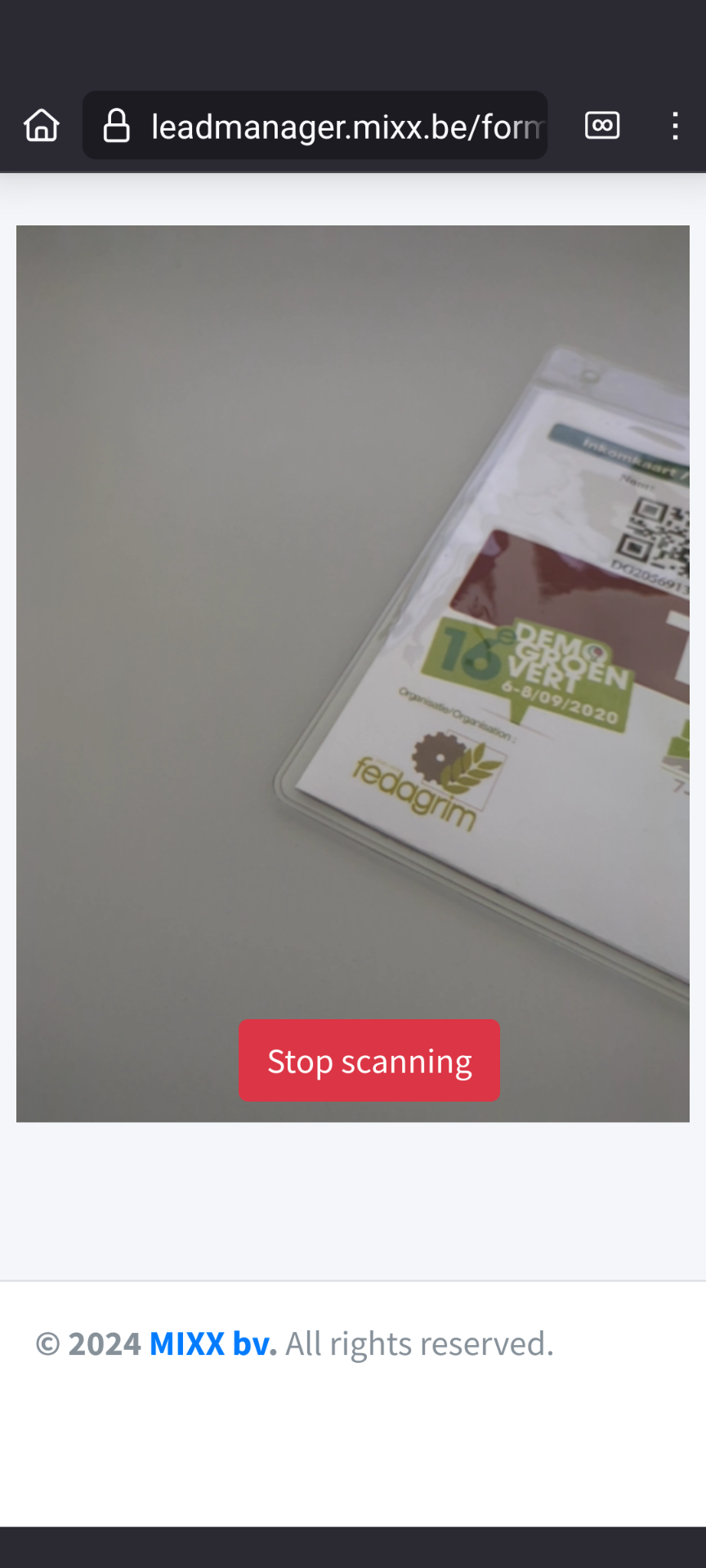
7. Als de QR code succesvol gescand is, komt u automatisch op een scherm met de gegevens van de gescande bezoeker.
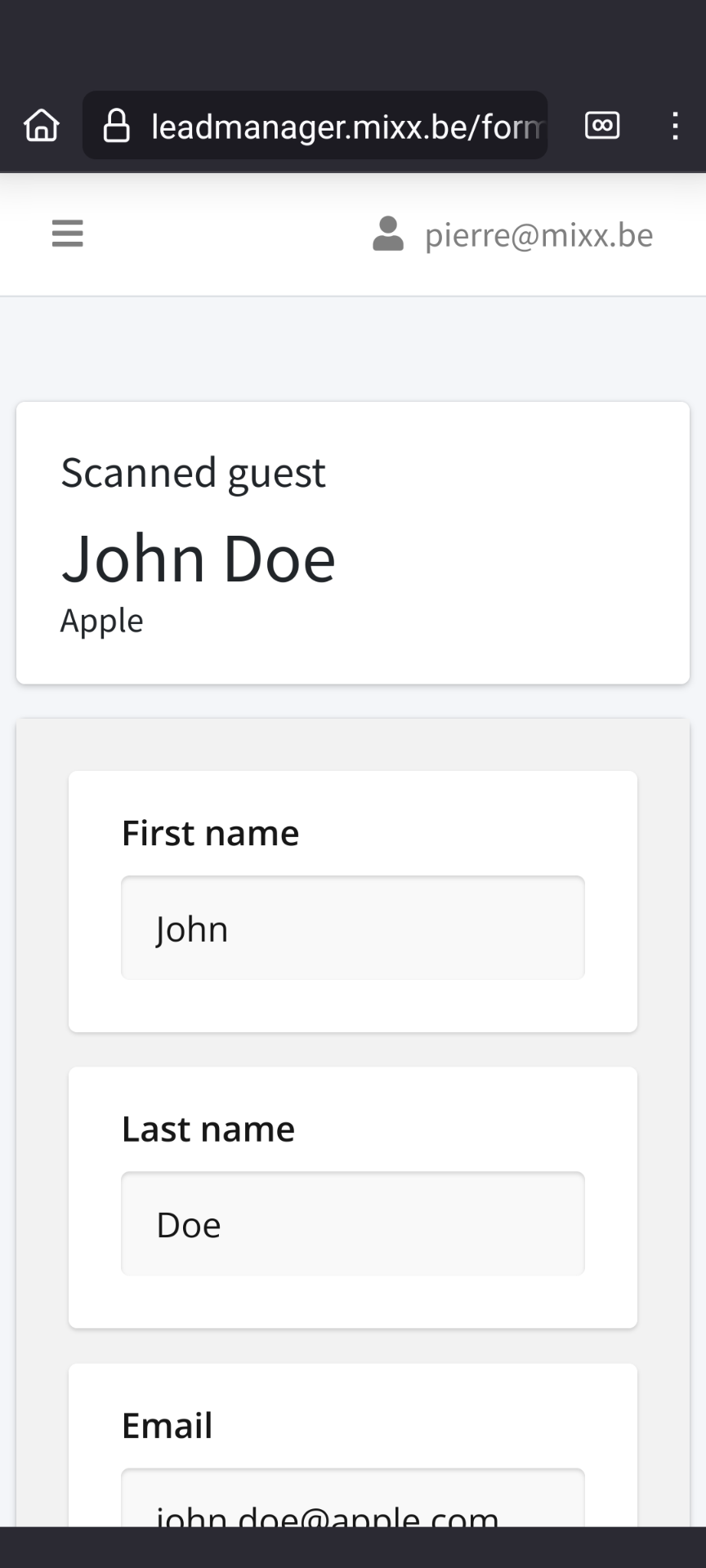
8. Onderaan het scherm kan u op "next" klikken om naar de extra vragen te gaan. De extra vragen kan u op deze manier in de backoffice configureren.
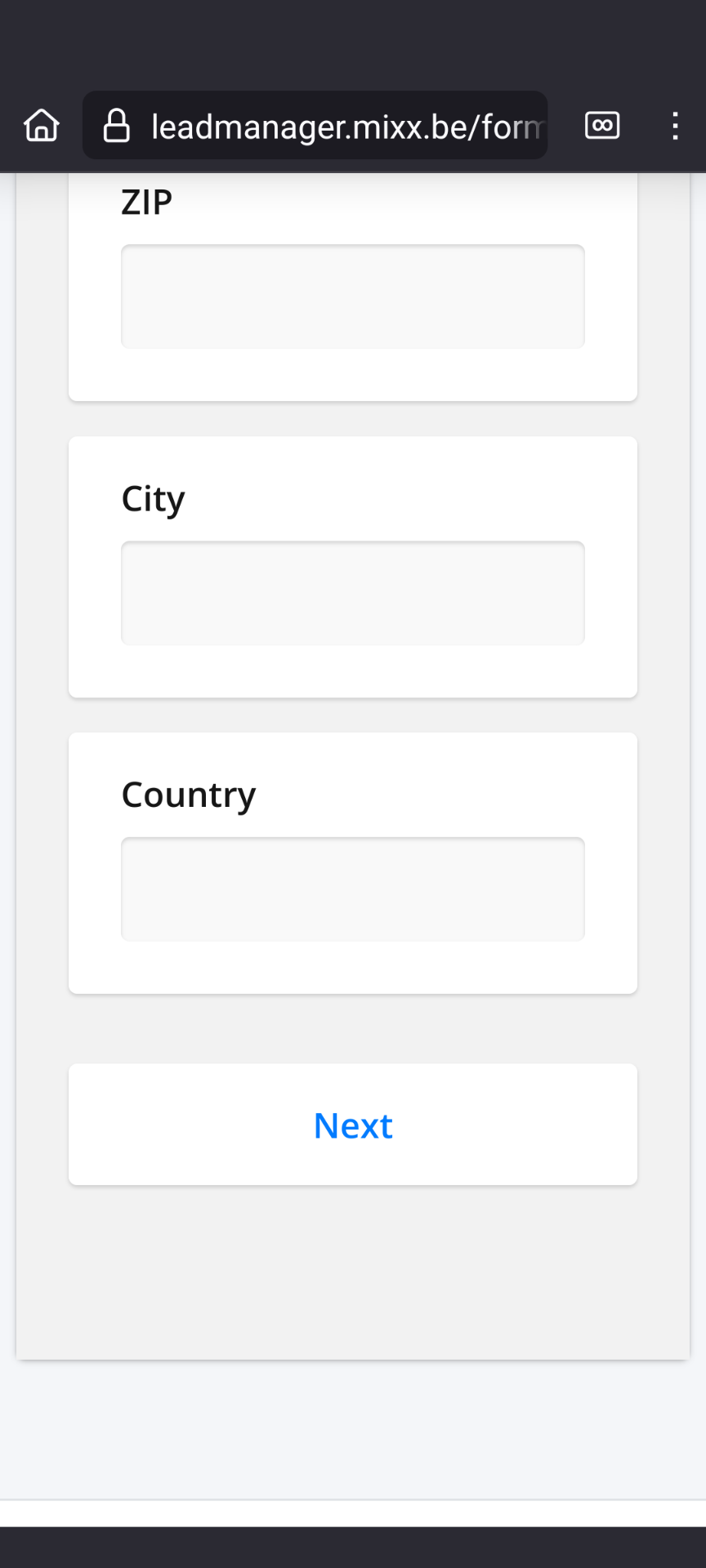
9. Hier kan u op de extra vragen antwoorden en op "complete" klikken om terug naar het scherm te gaan beschreven onder punt 3 van deze handleiding.